Возможно, вы случайно удалили один или несколько контактов при очистке адресной книги. Прежде чем напрягаться, обратите внимание, что есть способы вернуть их. Некоторые из них просты, в то время как другие требуют значительных шагов. В зависимости от вашей ситуации, вот шесть способов восстановить удаленные контакты с iPhone.
- Проверьте свой iPad или Mac
- Как восстановить удаленные контакты с iCloud.com
- Как восстановить удаленные контакты из приложения настроек с помощью iCloud
- Как восстановить iPhone из резервной копии iTunes или Finder
- Как восстановить iPhone из резервной копии iCloud
- Восстановление контактов iPhone с помощью сторонних инструментов
Проверьте свой iPad или Mac
Если у вас есть другие устройства Apple, такие как iPad или Mac, вы можете использовать iCloud для сохранения контактов. Когда вы удаляете контакты с одного из устройств (например, iPhone), они автоматически удаляются со всех синхронизированных устройств. Но что, если другое устройство не подключено к Интернету? В этом случае контакт остается!
Итак, если вы случайно удалили номер с iPhone, немедленно отключите Интернет на одном из синхронизированных iPad или Mac. Затем откройте приложение «Контакты», и удаленный контакт все еще будет там. Используйте приложение Notes, чтобы ввести номер или сохранить его прямо на свой iPhone.
Как восстановить удаленные контакты с iCloud.com
В iCloud есть продуманная опция, которая позволяет с легкостью восстанавливать стертые контакты. Вот как это сделать.
- Посетите iCloud.com на Mac или ПК с Windows. Войдите в систему, используя тот же Apple ID, который вы используете на iPhone.
- Нажмите на Настройки учетной записи>
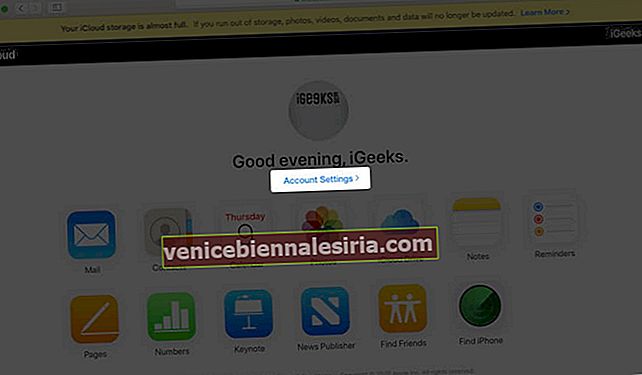
- В левом нижнем углу нажмите « Восстановить контакты» .
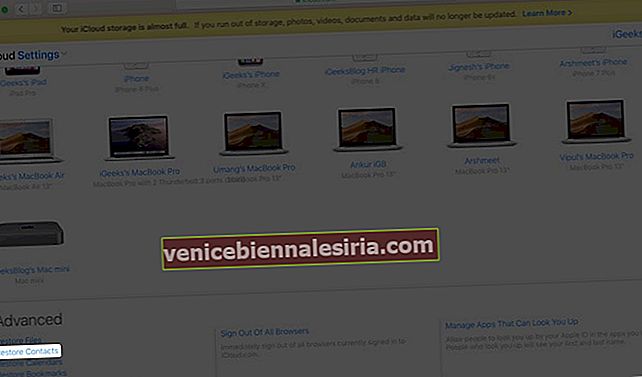
- Щелкните Восстановить рядом с последней записью в архиве контактов.
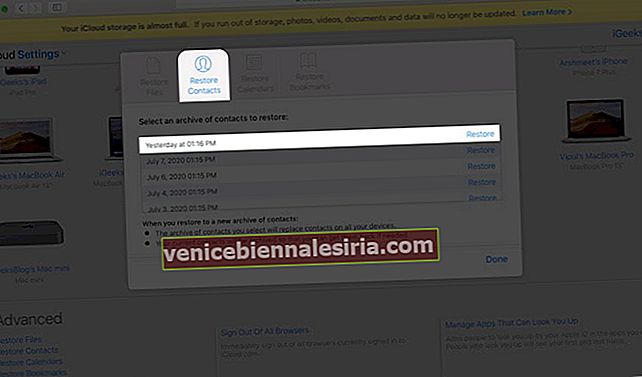
- Прочтите уведомление и снова нажмите « Восстановить», чтобы подтвердить свое действие. После завершения процесса вы получите уведомление на iCloud.com, а также на свою электронную почту.
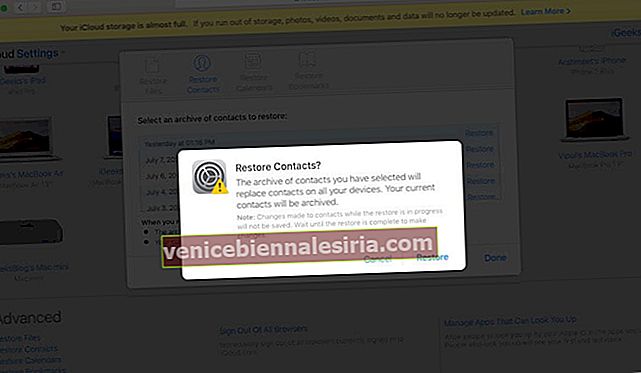
Как восстановить удаленные контакты из приложения настроек с помощью iCloud
Предположим, вы удаляете контакт, когда iPhone не подключен к Интернету. Затем, используя этот метод, вы можете восстановить его.
- Не включайте Wi-Fi или мобильные данные.
- Откройте приложение « Настройки» и нажмите на баннер Apple ID сверху.
- Нажмите на iCloud .
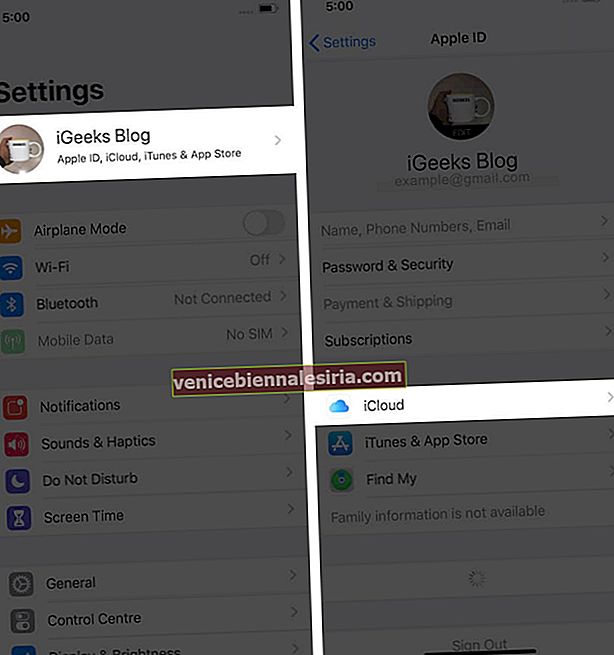
- Отключите переключатель контактов . Выберите « Сохранить на моем iPhone» .
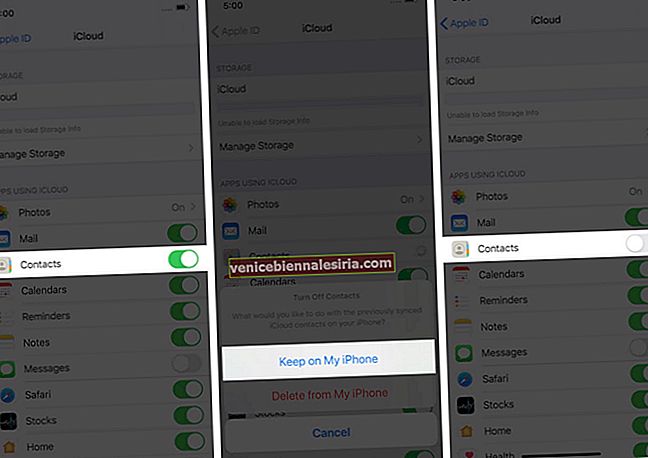
- Теперь включите Wi-Fi или сотовую связь и снова коснитесь того же переключателя контактов. Наконец, выберите « Объединить» .
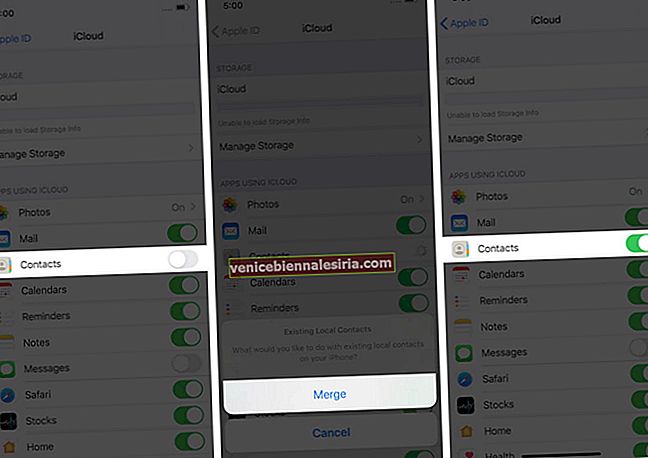
Если упомянутые выше методы не помогли вам, вы можете восстановить его, восстановив с недавнего компьютера или из резервной копии iCloud.
Как восстановить iPhone из резервной копии iTunes или Finder
Прежде чем продолжить, вы должны знать, что можете потерять фотографии, музыку и другие личные файлы, которые были созданы, загружены или добавлены на iPhone после создания резервной копии.
Например:
-
- Предположим, 9 июля у вас на iPhone будет 200 фотографий и 300 контактов. Вы создаете полную резервную копию устройства. Эта резервная копия содержит 200 изображений и 300 контактов.
- 11 июля у вас 210 фотографий и 303 контакта. Если сегодня вы восстановитесь из резервной копии, сделанной 9 июля, вы потеряете 10 изображений и 3 контакта, которые были добавлены с тех пор.
Но если удаленный вами контакт жизненно важен, восстановление из недавней резервной копии может вернуть его. Вы можете увидеть, как это сделать, в нашем пошаговом руководстве.
Совет от профессионалов: перед восстановлением заархивируйте старую резервную копию. Затем создайте новую резервную копию. После этого восстановить из старой заархивированной резервной копии. Таким образом, если вы не найдете контакт, вы сможете восстановить его снова из резервной копии, сделанной сегодня.
Как восстановить iPhone из резервной копии iCloud
Основные недостатки восстановления из резервной копии iCloud такие же, как и при восстановлении из резервной копии компьютера.
Вы можете проверить, есть ли у вас недавняя резервная копия, открыв приложение «Настройки» → Нажмите на iCloud → Резервное копирование iCloud → Последнее успешное резервное копирование: Дата + Время.
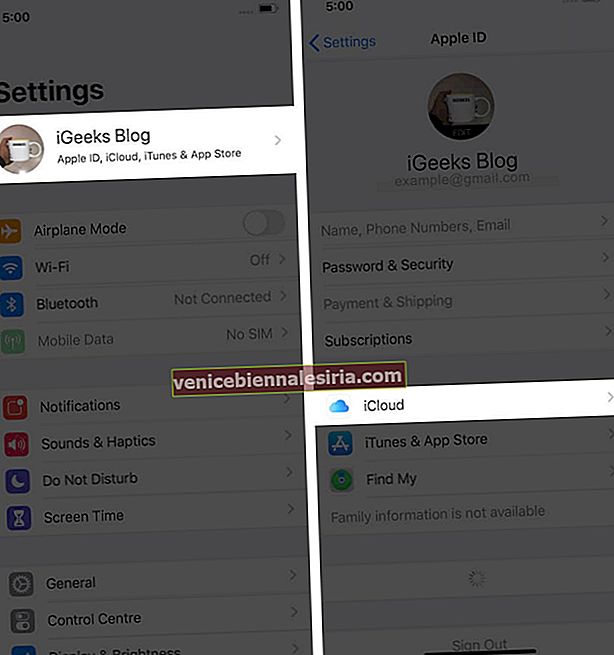

Если у вас есть резервная копия, которая, по вашему мнению, достаточно устарела, чтобы иметь удаленный контакт, следуйте нашему руководству о том, как восстановить ее из резервной копии iCloud.
Восстановление контактов iPhone с помощью сторонних инструментов
Наконец, еще один способ вернуть удаленные контакты - использовать стороннее программное обеспечение на вашем Mac или ПК. Вот некоторые из них, которые вы можете попробовать:
- EaseUS MobiSaver
- dr.fone Восстановление данных iPhone
- APowerRescue
- PhoneRescue
- Звездное восстановление данных
Вот и все!
Подождите…
Вот как вы можете восстановить удаленные контакты на iPhone. На мой взгляд, самый лучший и простой способ - это метод iCloud.com. Он имеет минимальные шансы на ошибку или не вызывает серьезной потери данных. Это метод, который Apple официально рекомендует на своей странице поддержки.
Вы также можете прочитать:
- Экспорт контактов iPhone в формате VCF или Excel
- Настройте контакты для экстренных случаев на iPhone и Apple Watch
- Как поделиться контактами с одного iPhone на другой iPhone
- Приложение HomePage Smart Contact List для iOS: оставайтесь на связи, куда бы вы ни пошли
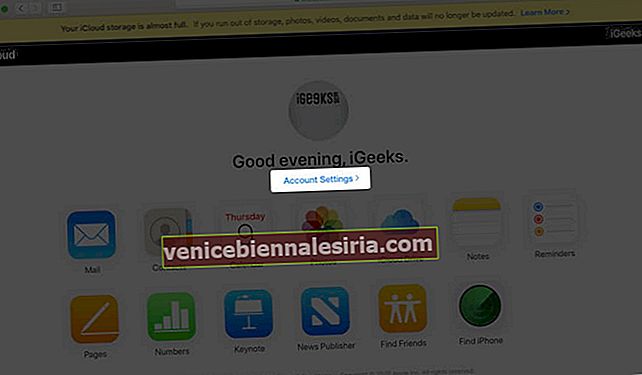
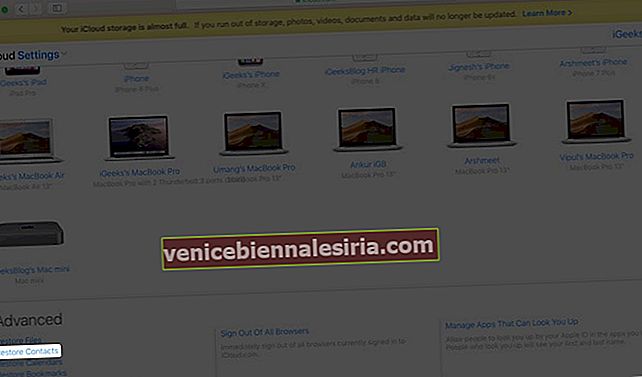
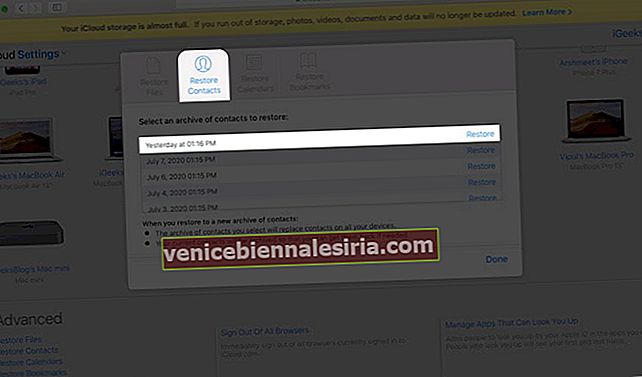
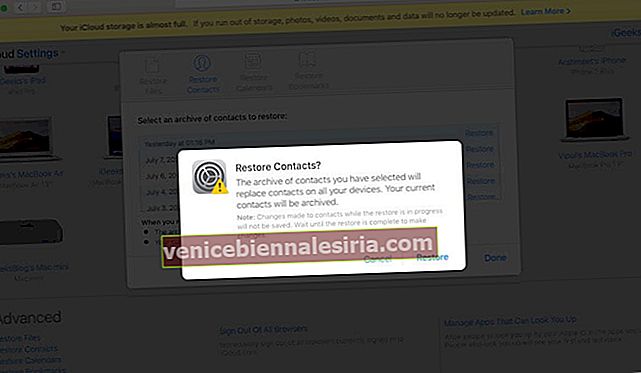
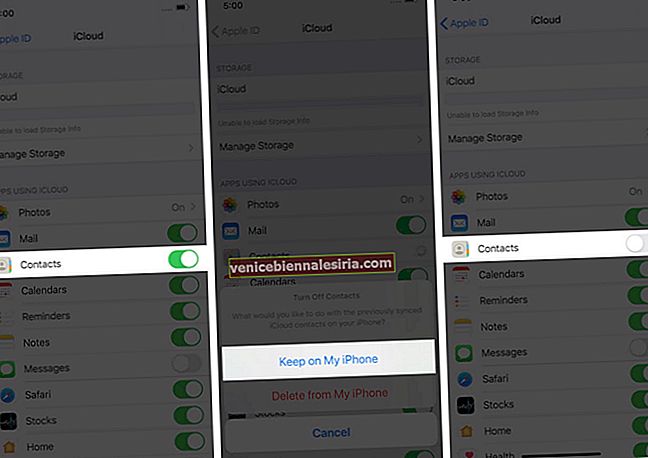
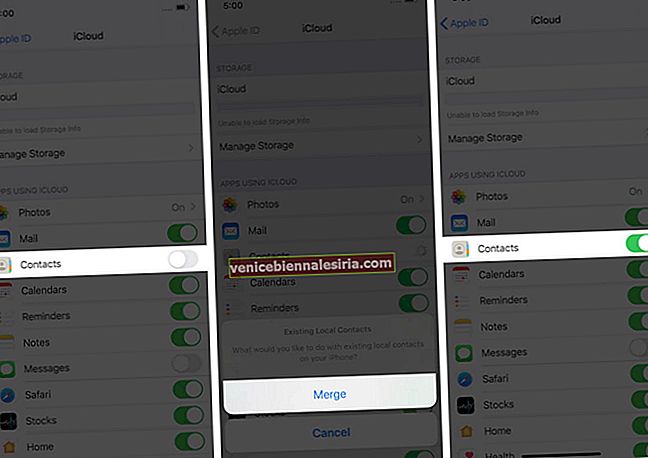









![Закройте все Windows в приложении Mac, нажав клавишу + щелкните [How-to]](https://pic.venicebiennalesiria.com/wp-content/uploads/blog/1268/UFBCGP0W18pic.jpg)